ใครประสบปัญหา Apple Watch รุ่นเก่าแบตหมดไว ทีมงานรวบรวมวิธีตั้งค่าช่วยยืดอายุการใช้แบต Apple Watch มาให้แล้ว ลองมาตั้งค่าไปพร้อมกัน
15 วิธีช่วยประหยัดแบตเตอรี่ Apple Watch ให้ใช้ได้นานขึ้น อัปเดต 2023
1. เช็คสุขภาพแบตเตอรี่ Apple Watch
การรักษาสุขภาพแบตเตอรี่ของ Apple Watch เป็นเรื่องสำคัญ รวมไปถึงอุปกรณ์อื่นๆ ด้วยเช่นกัน ยิ่งดูแลให้สุขภาพแบตเตอรี่เหลือเยอะเท่าไหร่ก็จะยิ่งช่วยยืดอายุการใช้งานแบตเตอรี่ Apple Watch ได้นานขึ้นเท่านั้น
ซึ่งการเช็คความจุแบตเตอรี่จะมีประโยชน์ต่อการเพิ่มการดูแลรักษา และรับรู้สถานะแบตเตอรี่ปัจจุบันของ Apple Watch ที่เราใช้งานอยู่ โดยมีวิธีตรวจสอบได้ ดังนี้
ไปที่การตั้งค่าบนตัวเรือน Apple Watch > แตะ “แบตเตอรี่” > แตะ “สุขภาพแบตเตอรี่” > เลื่อนลงมาด้านล่างจะเจอเมนู “ความจุสูงสุด”
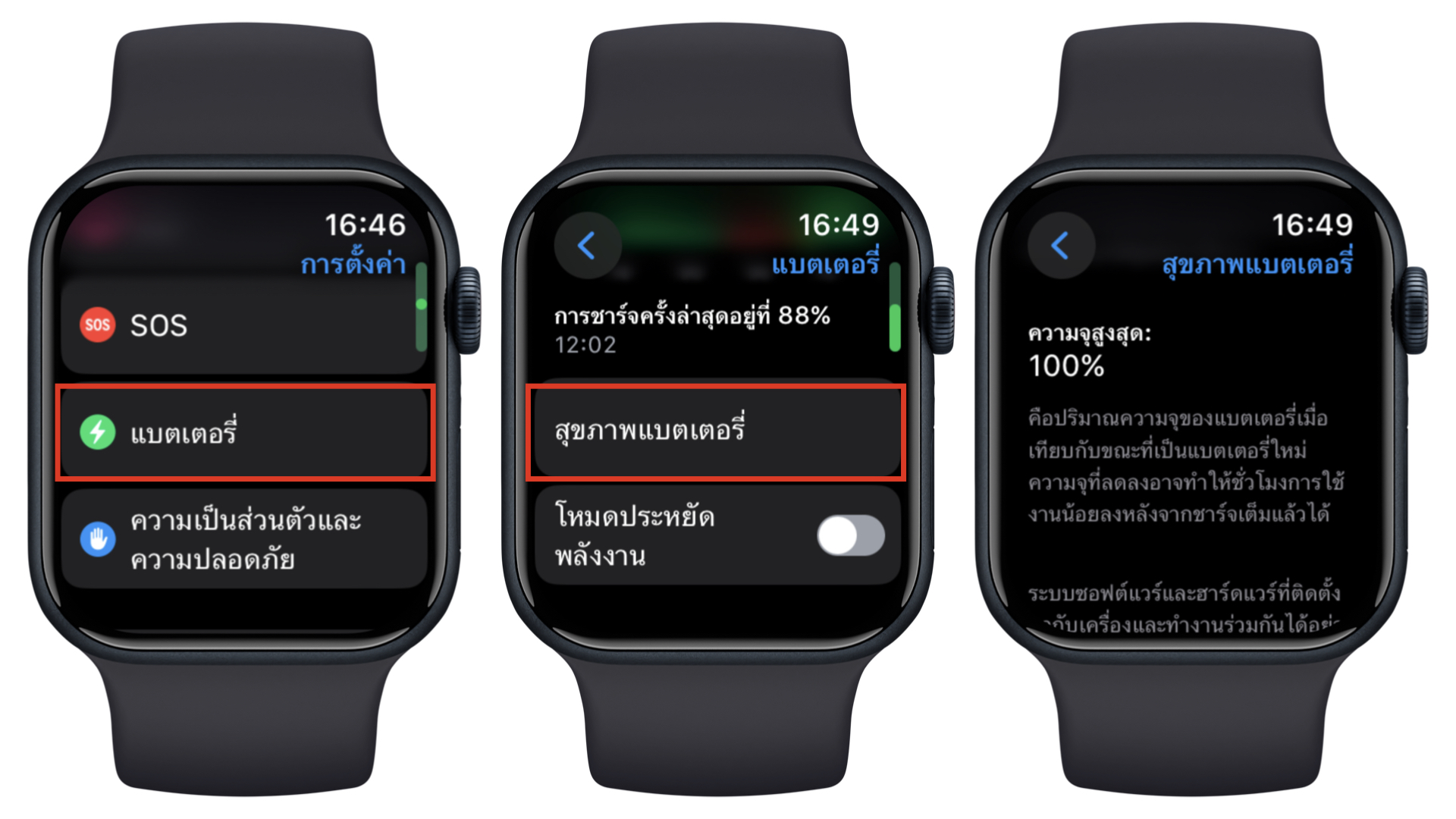
ความจุแบตเตอรี่ตรงนี้จะบ่งบอกว่า Apple Watch ของเราสามารถชาร์จแบตเตอรี่ได้มากขนาดไหน ยิ่งความจุต่ำ ประจุแบตเตอรี่ก็จะยิ่งลดลง ซึ่งความจุแบตเตอรี่ที่ดีควรจะมากกว่า 80% ขึ้นไป ถ้าหากความจุน้อยกว่า 80% แนะนำให้อัปเกรดเป็น Apple Watch รุ่นใหม่ หรือสามารถเข้าไปเปลี่ยนแบตเตอรี่ใหม่ที่ Apple Store ได้เลย
2. อัปเดต watchOS ให้เป็นเวอร์ชันล่าสุดเสมอ
การอัปเดตซอฟต์แวร์มีความสำคัญมาก นอกจากจะช่วยปรับปรุงประสิทธิภาพให้ดีขึ้นแล้ว ยังช่วยอุดช่องโหว่และแก้ไขความเสี่ยงด้านความปลอดภัย รวมถึงหากพบสาเหตุที่จะทำให้สุขภาพแบตเตอรี่ลดลง การอัปเดตซอฟต์แวร์ก็จะช่วยยืดอายุการใช้งานแบตเตอรี่ของ Apple Watch ได้
วิธีการอัปเดต watchOS ไปที่การตั้งค่า > ทั่วไป > การอัปเดตซอฟต์แวร์ > ดาวน์โหลดและติดตั้งซอฟต์แวร์เวอร์ชันล่าสุดที่มีให้ใช้งาน
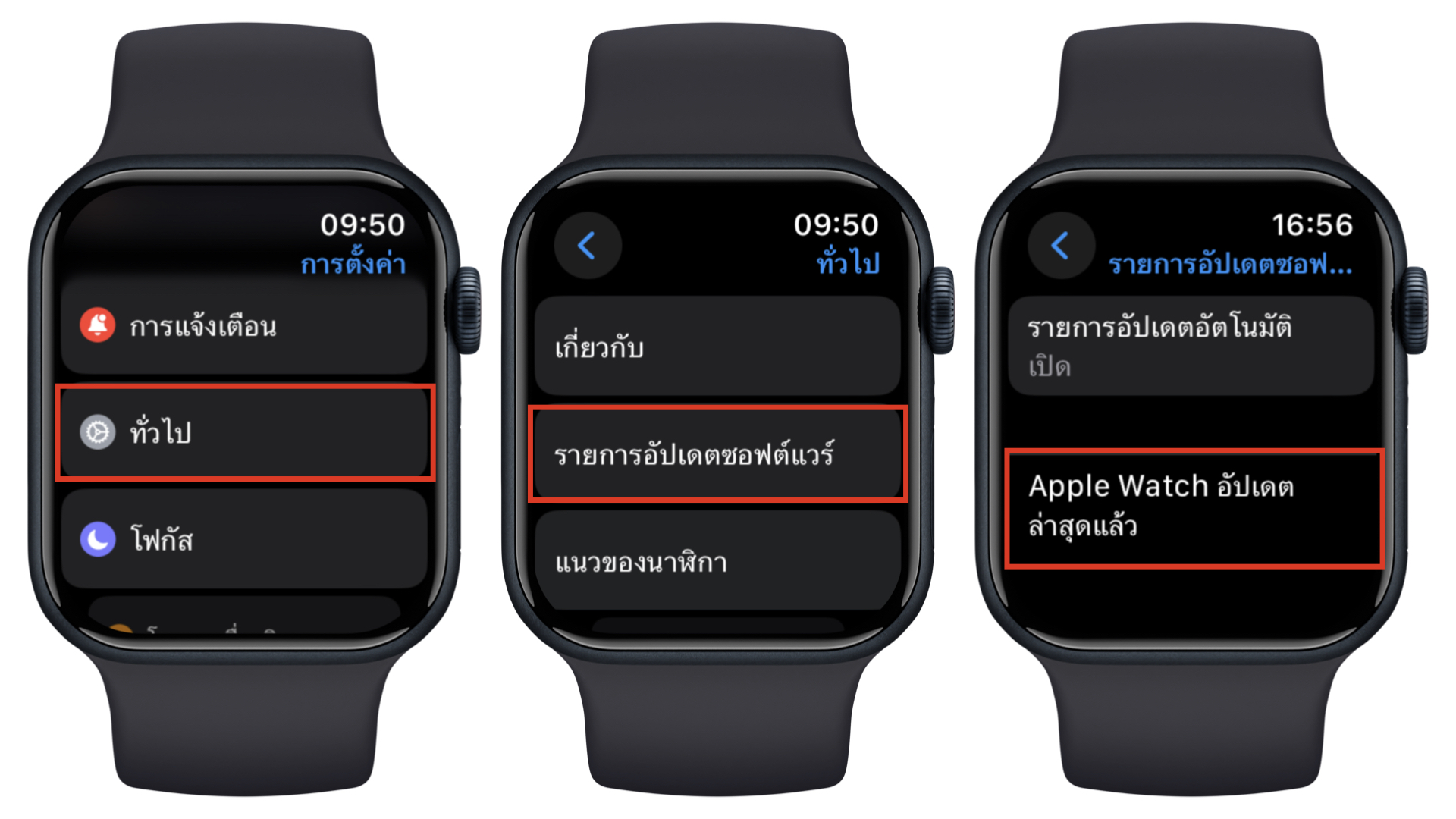
3. ลดความสว่างหน้าจอลง
จอแสดงผลเป็นอีกหนึ่งปัจจัยที่ใช้พลังงานแบตเตอรี่ค่อนข้างเยอะ ยิ่งหน้าปัด Apple Watch มีขนาดใหญ่ก็ยิ่งกินพลังงานเพิ่มขึ้น และยิ่งถ้าเปิดความสว่างหน้าจอมากเท่าไหร่ ก็จะยิ่งกินพลังงานแบตเตอรี่มากเท่านั้น แนะนำว่าถ้าไม่จำเป็นต้องใช้ความสว่างหน้าจอขนาดนั้น ก็ควรปรับลดความสว่างจอลงจะได้ประหยัดแบตเตอรี่เพิ่มขึ้นด้วย
ไปที่การตั้งค่าบน Apple Watch > จอภาพและความสว่าง > แตะลดความสว่างหน้าจอ
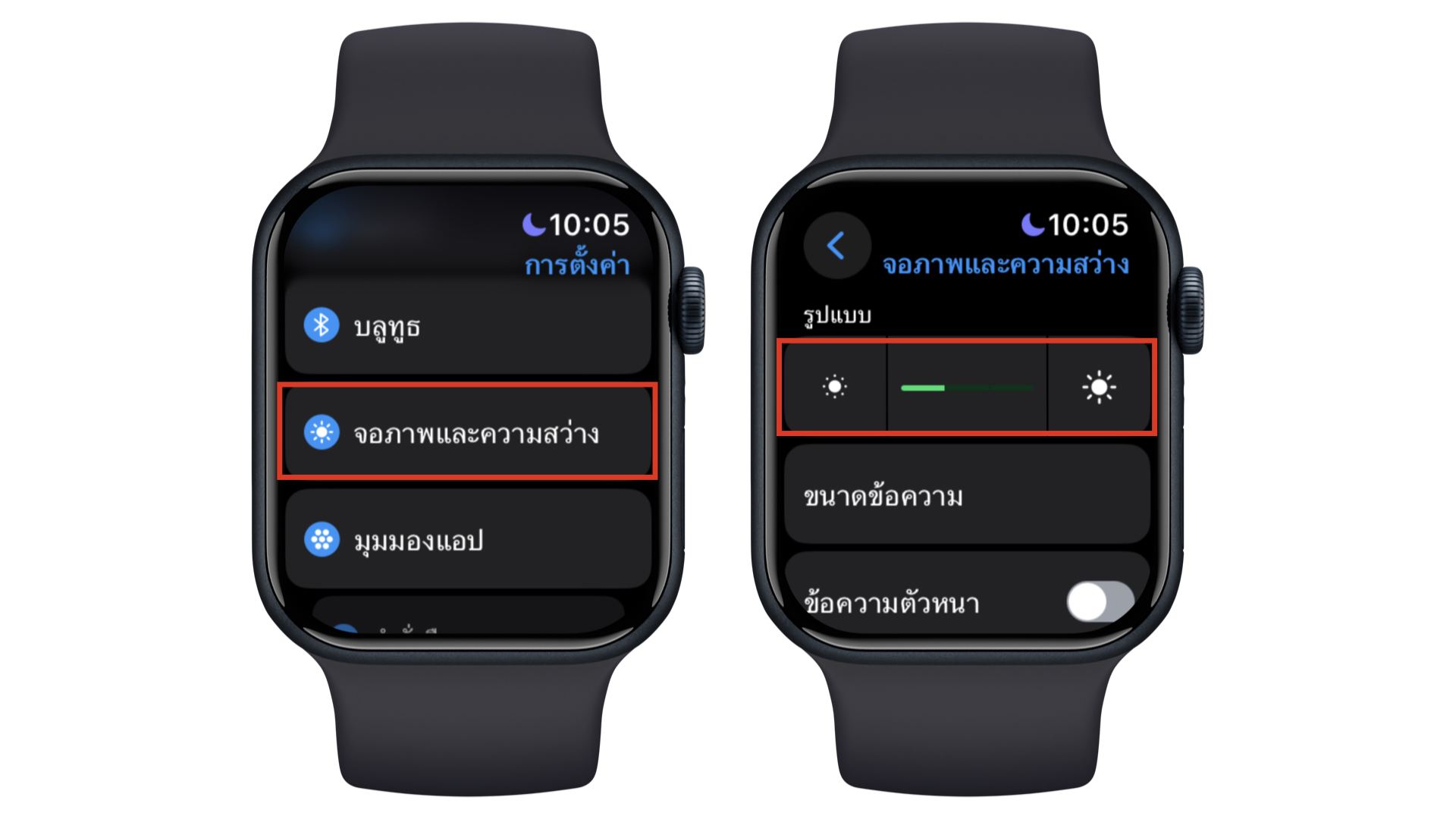
หรือตั้งค่าที่แอป watch บน iPhone > ไปที่การตั้งค่า > จอภาพและความสว่าง > ปรับลดความสว่างหน้าจอ
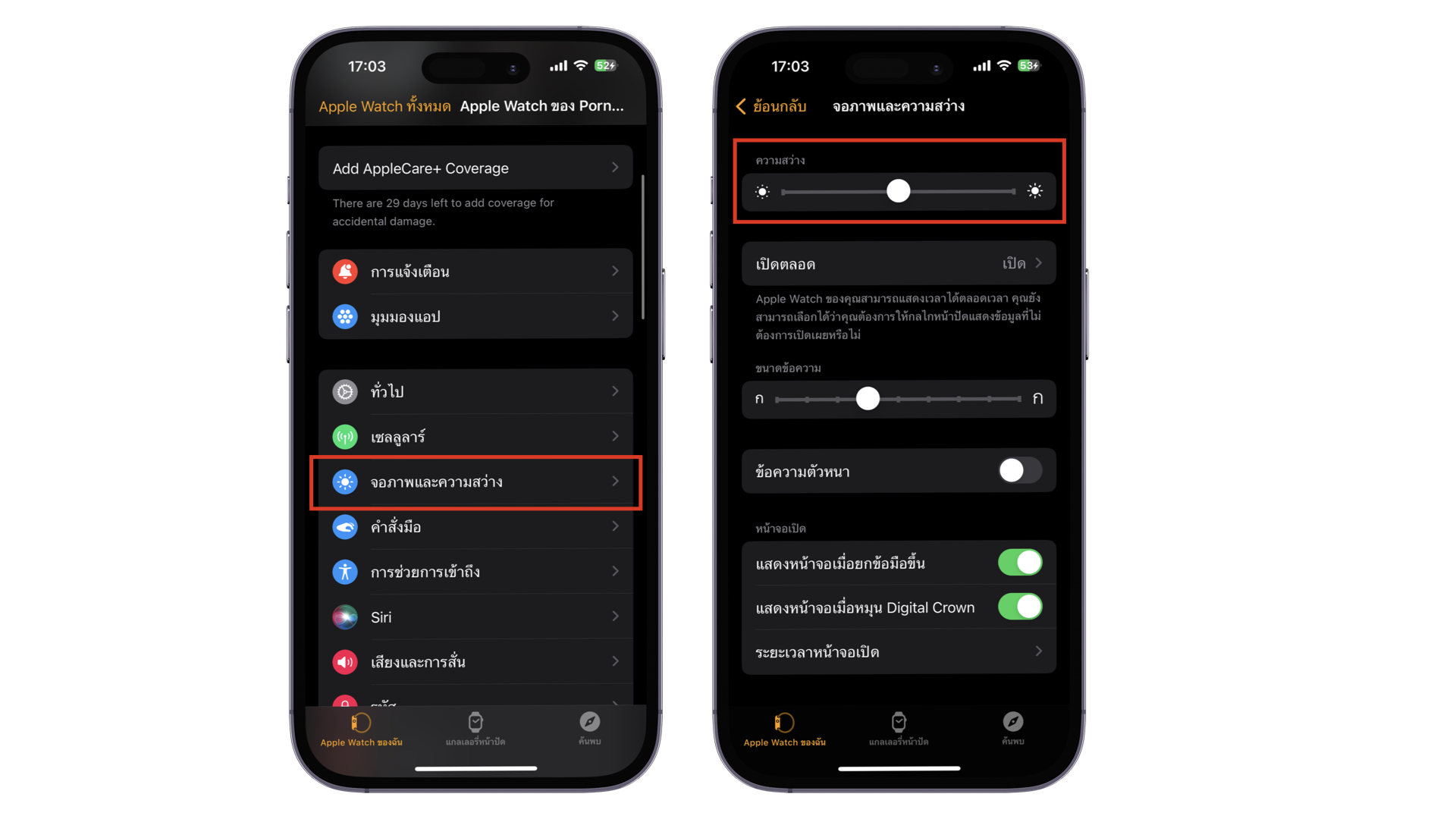
4. หลีกเลี่ยงหน้าปัดที่ใช้พลังงานเยอะ
หน้าปัดที่มีลูกเล่นหรือการเคลื่อนไหวเยอะ ๆ หรือมีสีสันที่มีความสว่างมาก ๆ ก็จะใช้พลังงานแบตเตอรี่เยอะไปด้วย เพราะทุกครั้งที่เรายกข้อมือขึ้นมาดู หน้าปัดเหล่านี้ก็จะมีการเคลื่อนไหวและทำงานต่อ ดังนั้นก็ควรเลือกหน้าปัดที่มีสีเข้มขึ้น ไม่มีการเคลื่อนไหวก็จะช่วยลดการใช้พลังงานแบตเตอรี่ไปได้
วิธีการเลือกหน้าปัดใหม่ > ไปที่แอป watch บน iPhone > แตะที่แท็บ Face Gallery ด้านล่าง > เลือกหน้าปัดสีเข้มตามต้องการ > แตะ “เพิ่ม”
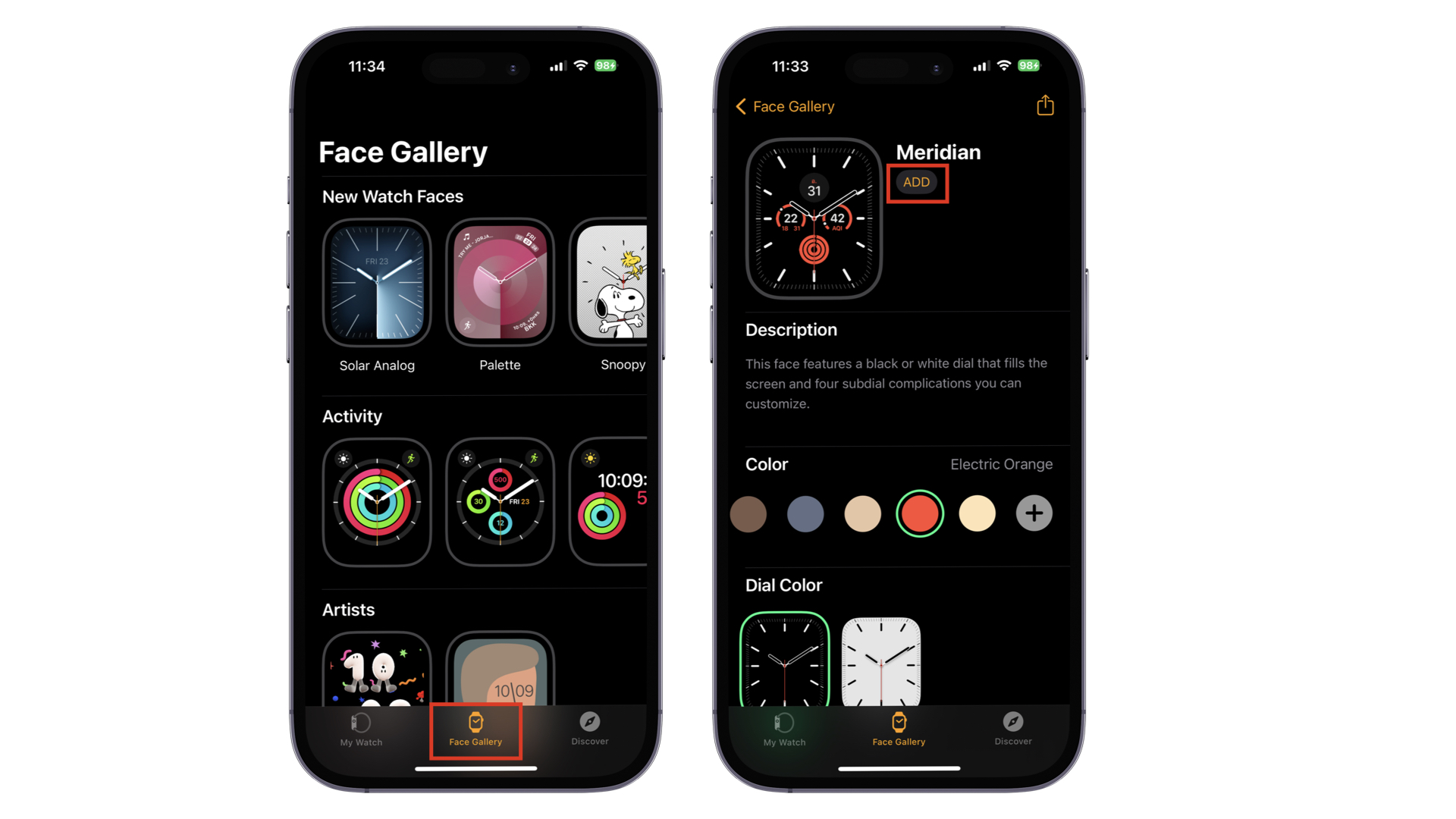
5. ปิดการใช้ฟีเจอร์ Always On Display
ใน Apple Watch Series 5 หรือใหม่กว่า ยกเว้น Apple Watch SE มีฟีเจอร์ Always On Display หรือหน้าจอติดตลอดบน Apple Watch ซึ่งแน่นอนว่าในช่วงที่ไม่ได้ยกข้อมือขึ้นมาดูก็ยังคงใช้พลังงานอยู่ ดังนั้นใครที่ใช้ Apple Watch หากปิดใข้งานฟีเจอร์นี้ก็จะช่วยประหยัดแบตเตอรี่ได้เพิ่มขึ้น
วิธีการปิดใช้ฟีเจอร์ Always On Display ไปที่การตั้งค่า > จอภาพและความสว่าง > เปิดตลอดเวลา > เลื่อนปิดคุณสมบัติ “เปิดตลอด” สำหรับการตั้งค่าบน iPhone นั้น ทำตามวิธีเดียวกันเลย
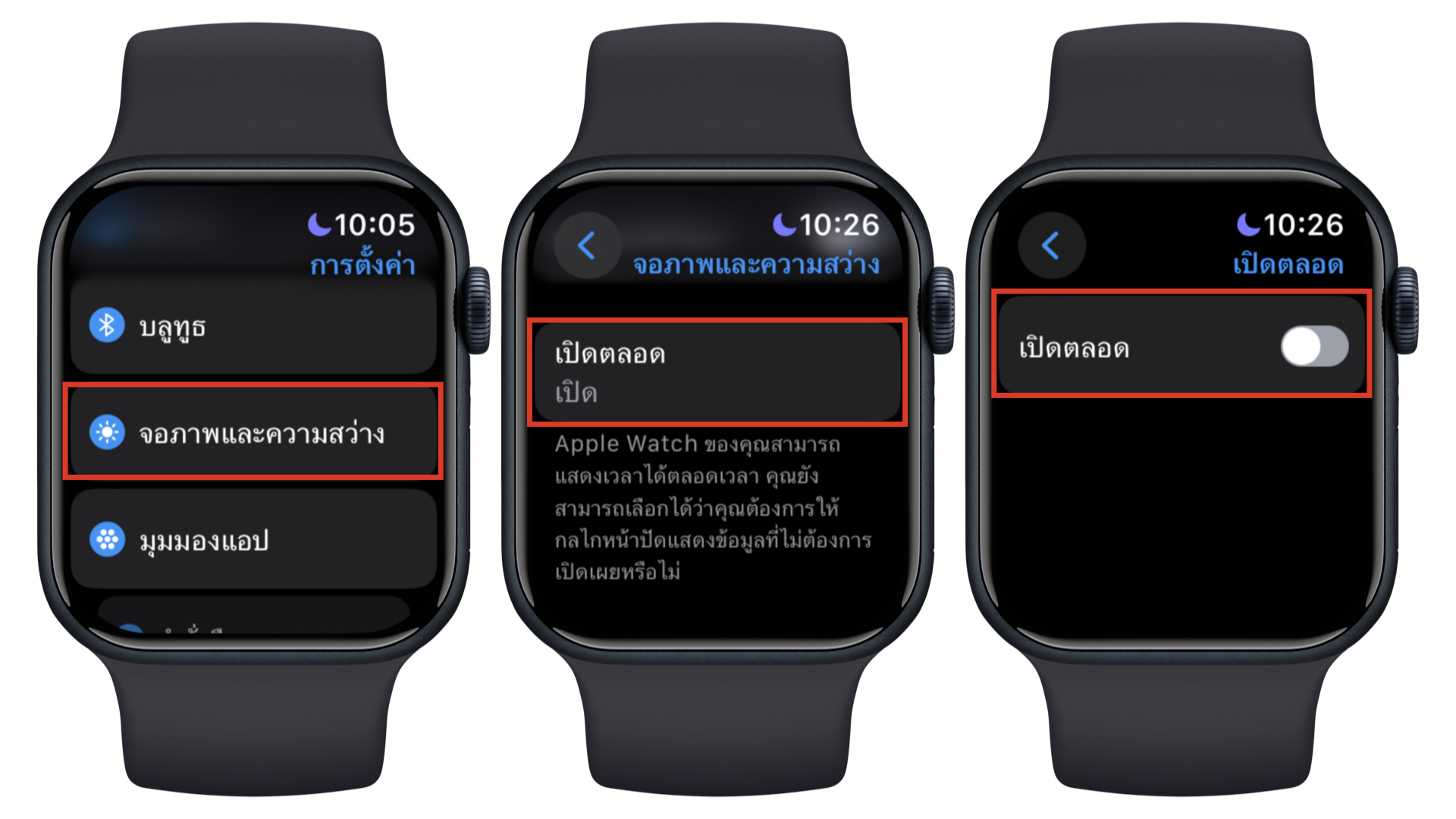
6. ปิดการดึงข้อมูลแอปเบื้องหลัง
เมื่อเปิดการรีเฟรชแอปพื้นหลัง แอปต่าง ๆ จะยังคงทำงานต่อในเบื้องหลังแม้ไม่ได้เปิดแอปขึ้นมาใช้งาน เพื่อให้สามารถอัปเดตข้อมูลล่าสุดได้ทันที ซึ่งแน่นอนว่าการเปิดรีเฟรชแอปเหล่านี้ก็ใช้พลังงานเยอะเช่นกัน เราสามารถเข้าไปตั้งค่าปิดการใช้งานรีเฟรชแอปพื้นหลังทั้งหมดหรือปิดแค่บางแอปที่ไม่ค่อยใช้งานก็ได้
ไปที่การตั้งค่า > ทั่วไป > ดึงข้อมูลแอปอยู่เบื้องหลัง > เลื่อนปิด “ดึงข้อมูลแอปอยู่เบื้องหลัง” หรือ เลือกปิดแค่บางแอปที่ไม่ได้ต้องการให้เก็บข้อมูลเบื้องหลัง
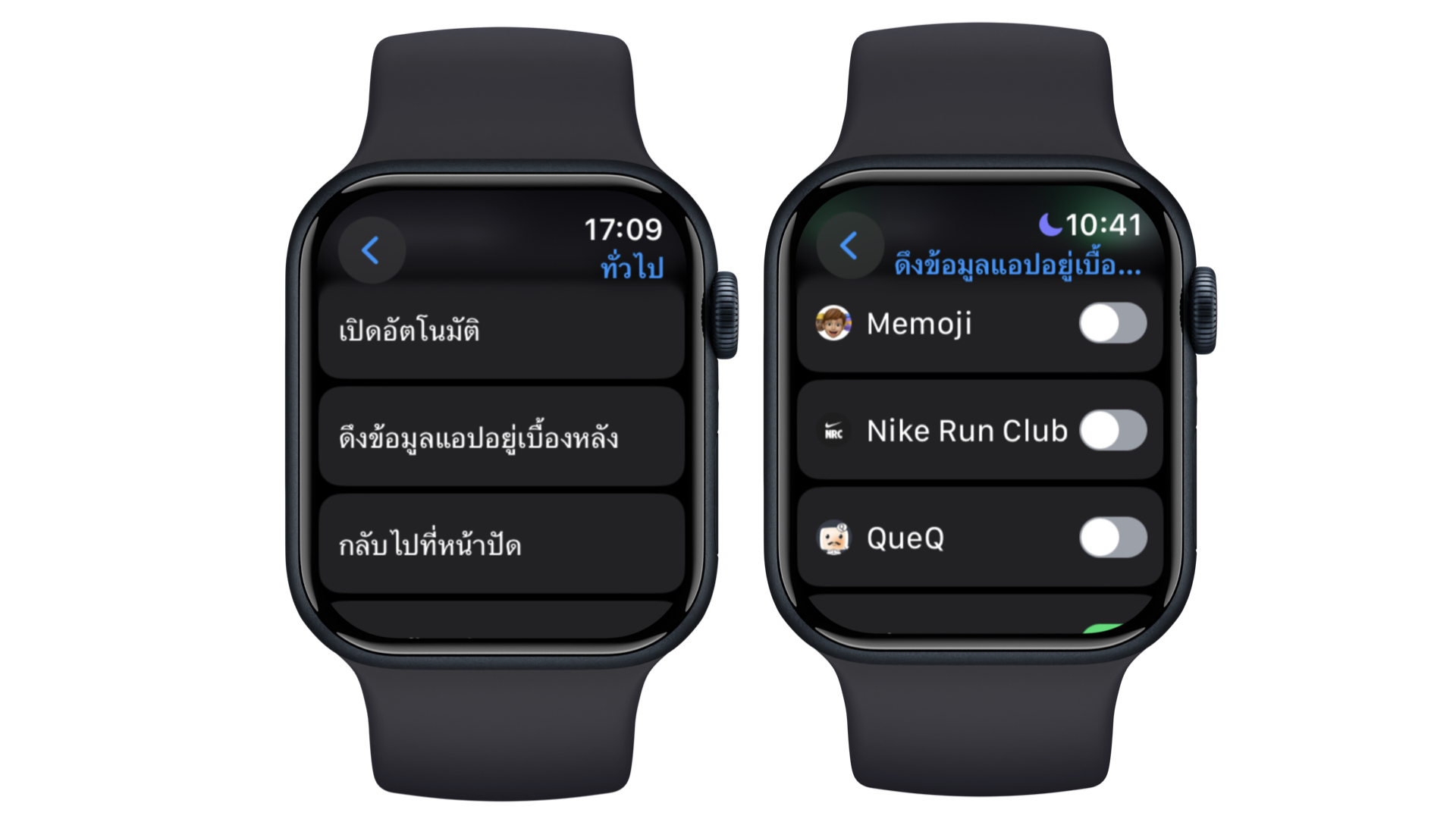
7. เปิดโหมดโฟกัสเพื่อหลีกเลี่ยงการแจ้งเตือน
การเปิดรับการแจ้งเตือน เป็นอีกหนึ่งเหตุผลที่ทำให้แบตเตอรี่หมดเร็ว ไม่ว่าจะเป็นการสั่น ส่งเสียงแจ้งเตือน ก็เป็นการใช้พลังงานแบตเตอรี่ทั้งสิ้น ดังนั้นแนะนำให้เลือกปิดการแจ้งเตือนบางแอปที่ไม่จำเป็น หรือ เปิดโหมดโฟกัส ซึ่งการเปิดโหมดโฟกัสใน Apple Watch จะเป็นการเปิดใช้งานบนอุปกรณ์อื่นๆ ที่ล็อคอิน Apple ID เดียวกันด้วย
วิธีการเปิดโหมดโฟกัสบน Apple Watch ง่ายมาก > กดปุ่ม Dock เพื่อเปิด Control Center > แตะรูปพระจันทร์ > แตะ “โหมดห้ามรบกวน” > เปิดโหมดโฟกัสตามตัวเลือกที่ต้องการ
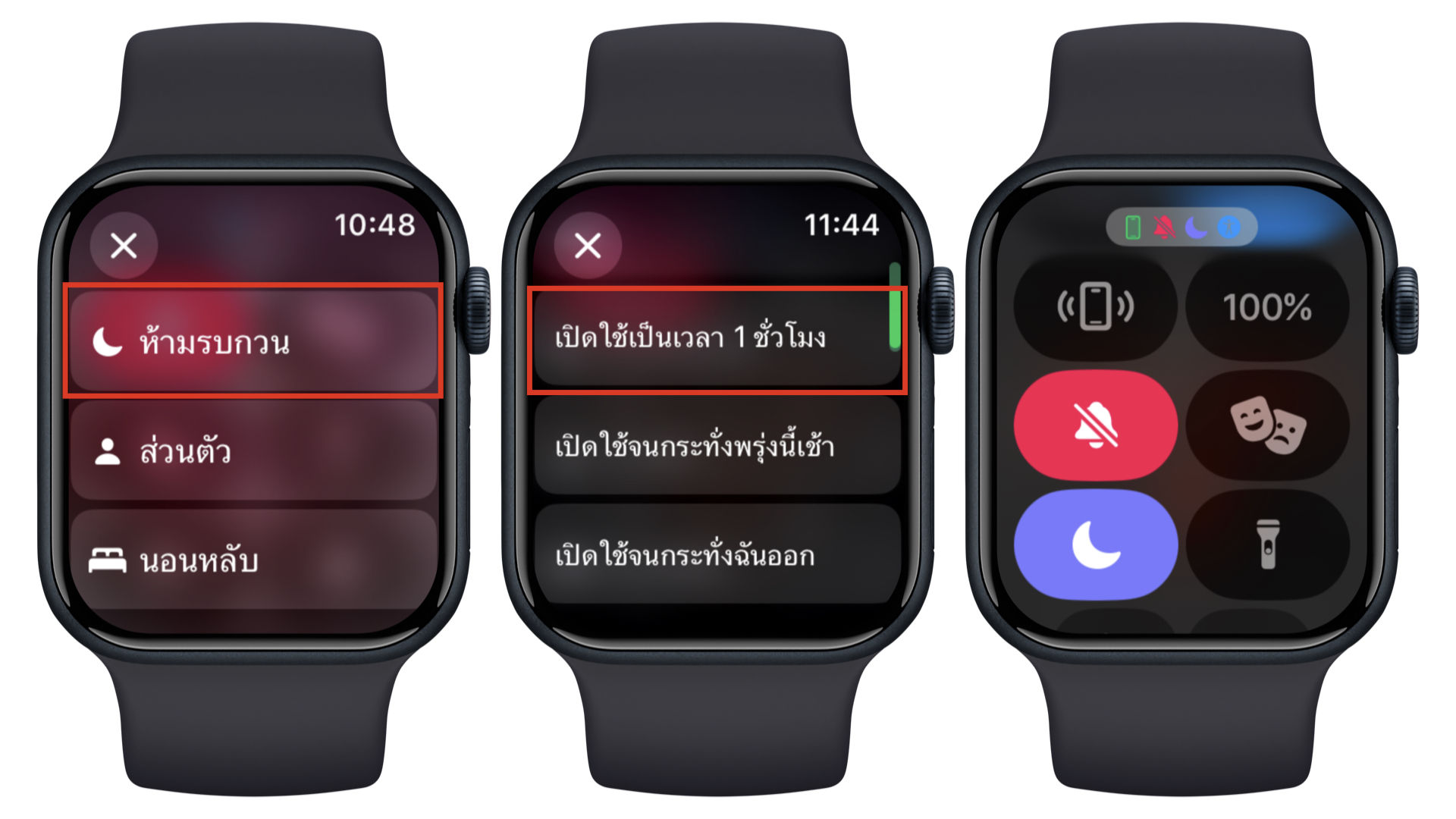
8. ปิดการแจ้งเตือนบน Apple Watch
หากไม่อยากเปิดโหมดโฟกัสอยู่ตลอด ก็สามารจัดการปิดแจ้งเตือนสำหรับบางแอปด้วยตัวเองได้ มีวิธีการ ดังนี้
ไปที่การตั้งค่า > การแจ้งเตือน > เลื่อนลงมาด้านล่าง เลือก “แสดงการแจ้งเตือนเมื่อวางข้อมือลง” > เลือกปิดการแจ้งเตือน หรือเลือกปิดการแจ้งเตือนแค่บางแอป
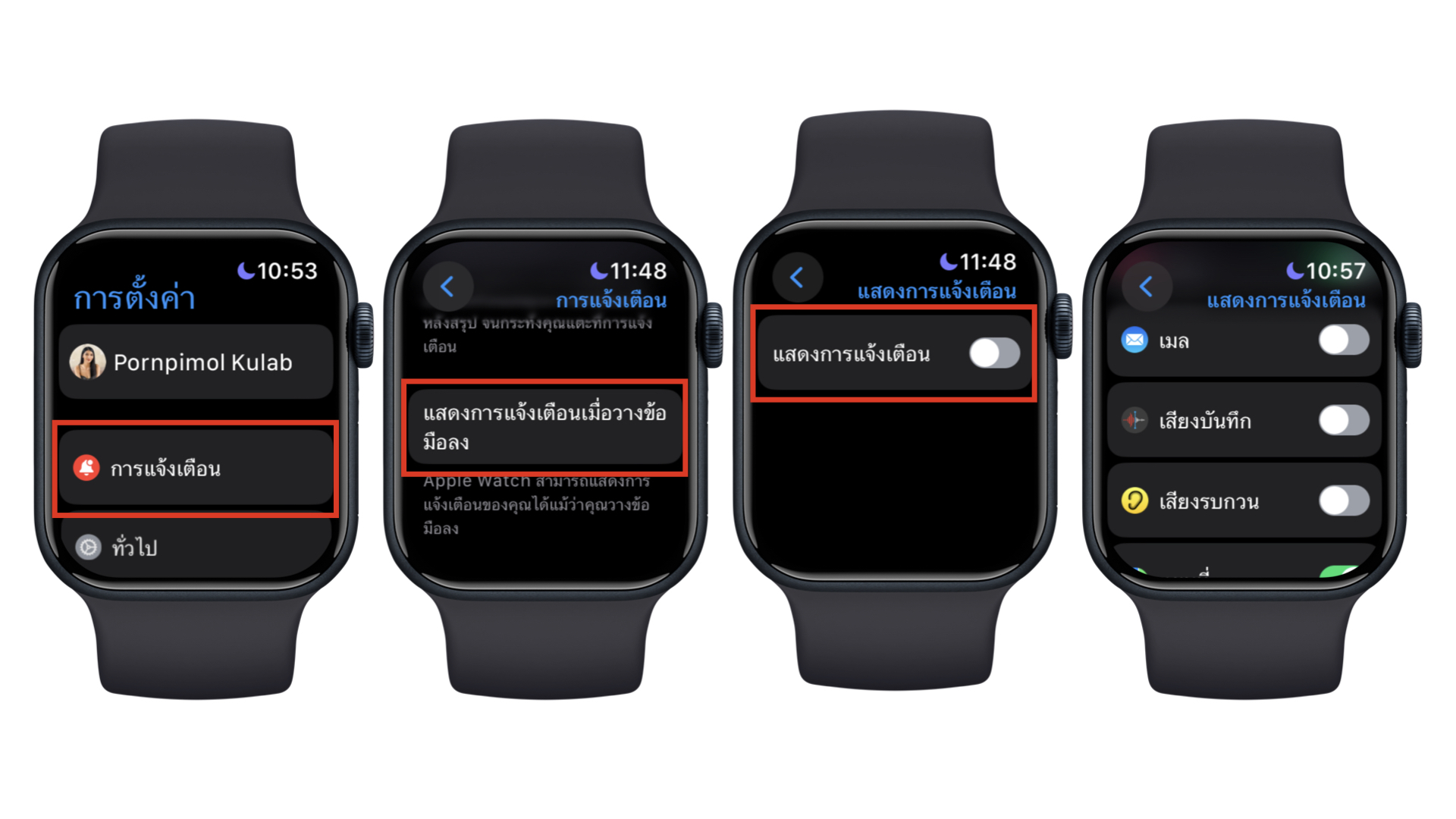
9. ลดระยะเวลาหน้าจอบน Apple Watch
ลดระยะเวลาการปลุกหน้าจอ Apple Watch ให้เหลือน้อยที่สุด ยิ่งระยะเวลาการปลุกหน้าจอเหลือน้อยเท่าไหร่ก็จะช่วยประหยัดแบตเตอรี่ได้เพิ่มขึ้น เพราะเมื่อเราใช้งาน Apple Watch เสร็จ หน้าจอก็จะดับลงตามเวลาที่เราตั้งไว้ ซึ่งเวลาที่แนะนำที่สุดก็คือ การปลุกหน้าจอ 15 วินาที
ไปที่การตั้งค่า > จอภาพและความสว่าง > เลื่อนลงมาด้านล่าง เลือก “ระยะเวลาหน้าจอเปิด” > เลือก “ปลุกหน้าจอ 15 วินาที”
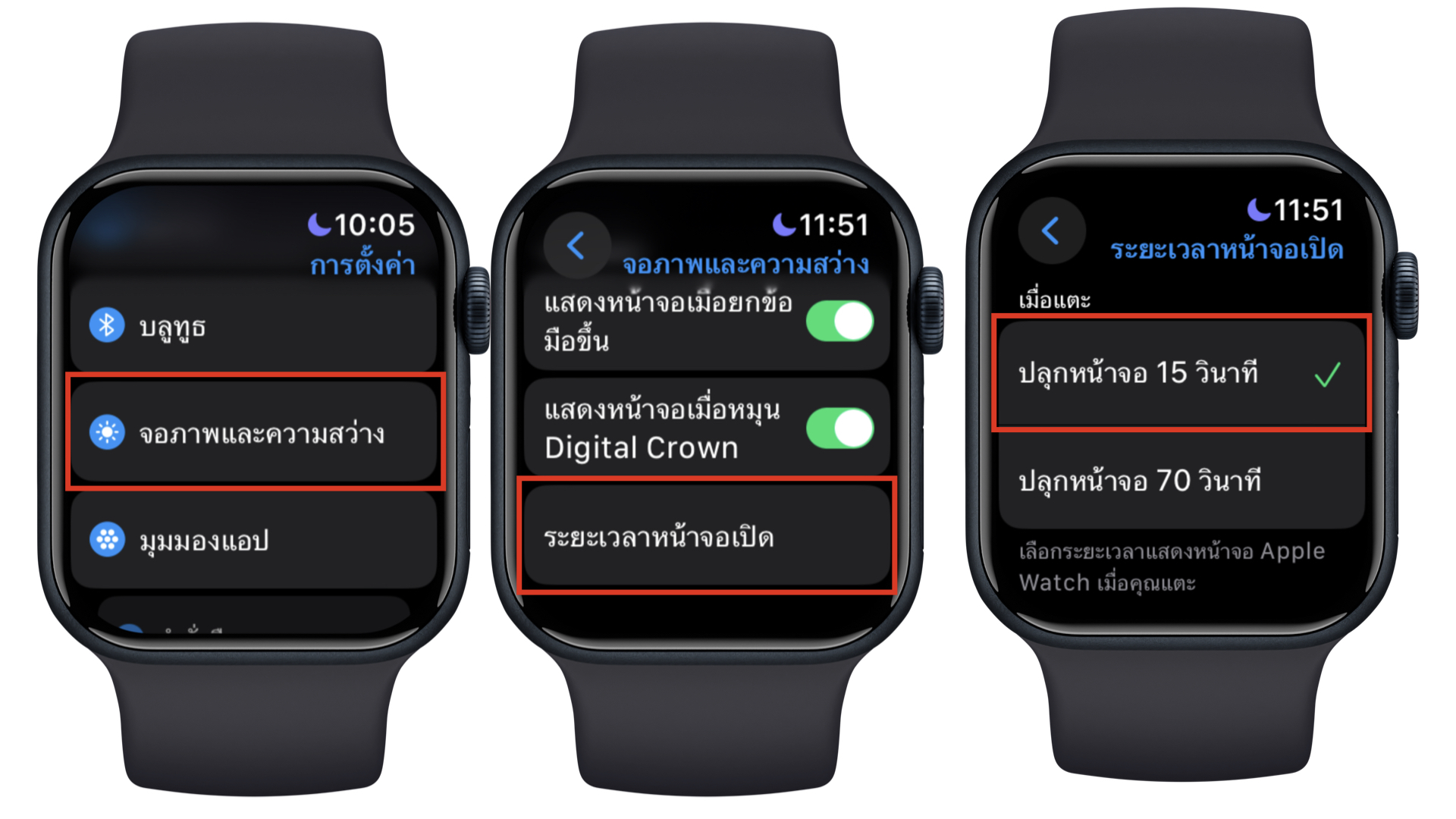
10. ตั้งค่าลดการเคลื่อนไหวหน้าจอ
อย่างที่กล่าวไปข้างต้น การที่หน้าจอมีเอฟเฟกต์ หรือการเคลื่อนไหวเยอะๆ ก็จะยิ่งทำให้ใช้พลังงานแบตเตอรี่ได้เพิ่มมากขึ้น ดังนั้นแนะนำให้ลดผลกระทบจากการเคลื่อนไหวนี้
ไปที่การตั้งค่า แอป Watch บน iPhone > การช่วยการเข้าถึง > เลื่อนลงมาด้านล่าง แตะ “ลดการเคลื่อนไหว” > เลื่อนเปิด “ลดการเคลื่อนไหว”
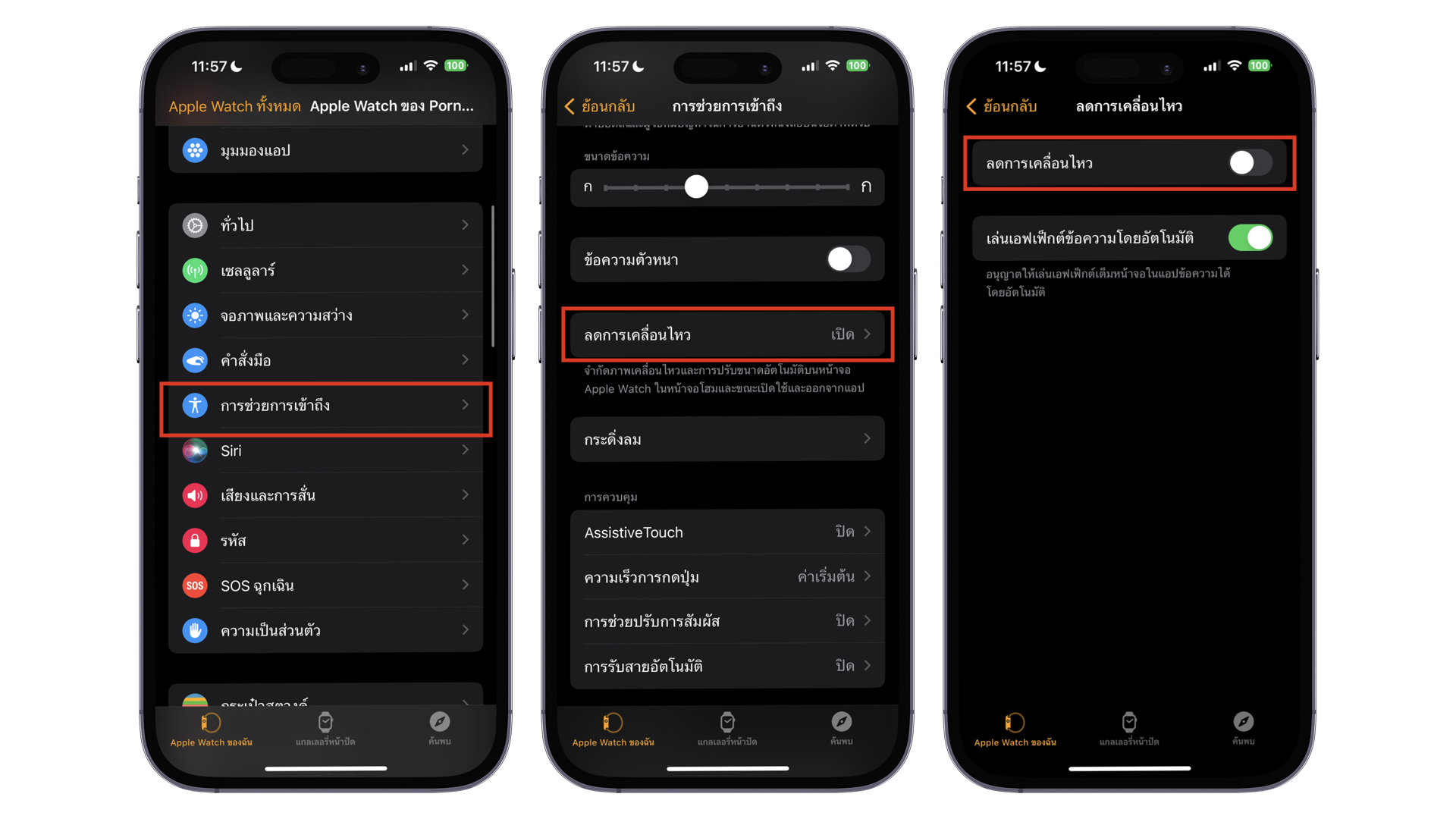
11. ลบแอปที่ไมจำเป็นออก
หากเชื่อมต่อ Apple Watch เข้ากับ iPhone แล้ว แอปที่ติดต้ังบน iPhone ทั้งหมด จะถูกติดตั้งบน Apple Watch โดยอัตโนมัติ (เฉพาะแอปที่รองรับ Apple Watch) แน่นอนว่าจะมีบางแอปที่เราไม่ได้ใช้งาน ดังนั้นเราก็ควรเข้าไปลบแอปเหล่านี้ออก เพื่อช่วยประหยัดแบตเตอรี่
วิธีจัดการแอปบน Apple Watch โดยตรง > ไปที่หน้าจอโฮม > แตะไอคอนแอปใดแอปหนึ่งค้างไว้ จนมีเครื่องหมาย “x” แสดงขึ้น > เลือกแอปที่ต้องการลบ แล้วแตะ “x” > แตะ “ลบแอป”

12. ไม่ใช้ “หวัดดี Siri” ถ้าไม่จำเป็น
“หวัดดี Siri” หรือ “Siri” เป็นฟีเจอร์ที่ช่วยเหลือหรือการใช้งานอุปกรณ์ก็จริง แต่ก็ต้องแลกมากับการใช้พลังงานแบตเตอรี่ ดังนั้นวิธีนี้ถ้าไม่จำเป็นต้องใช้ ก็สามารถเข้าไปปิดการใช้งาน “หวัดดี Siri” หรือ “Siri” ได้
ไปที่การตั้งค่า > Siri > ปิดฟัง “หวัดดี Siri” สำหรับการตั้งค่าแอป watch บน iPhone ก็ทำวิธีเดียวกัน
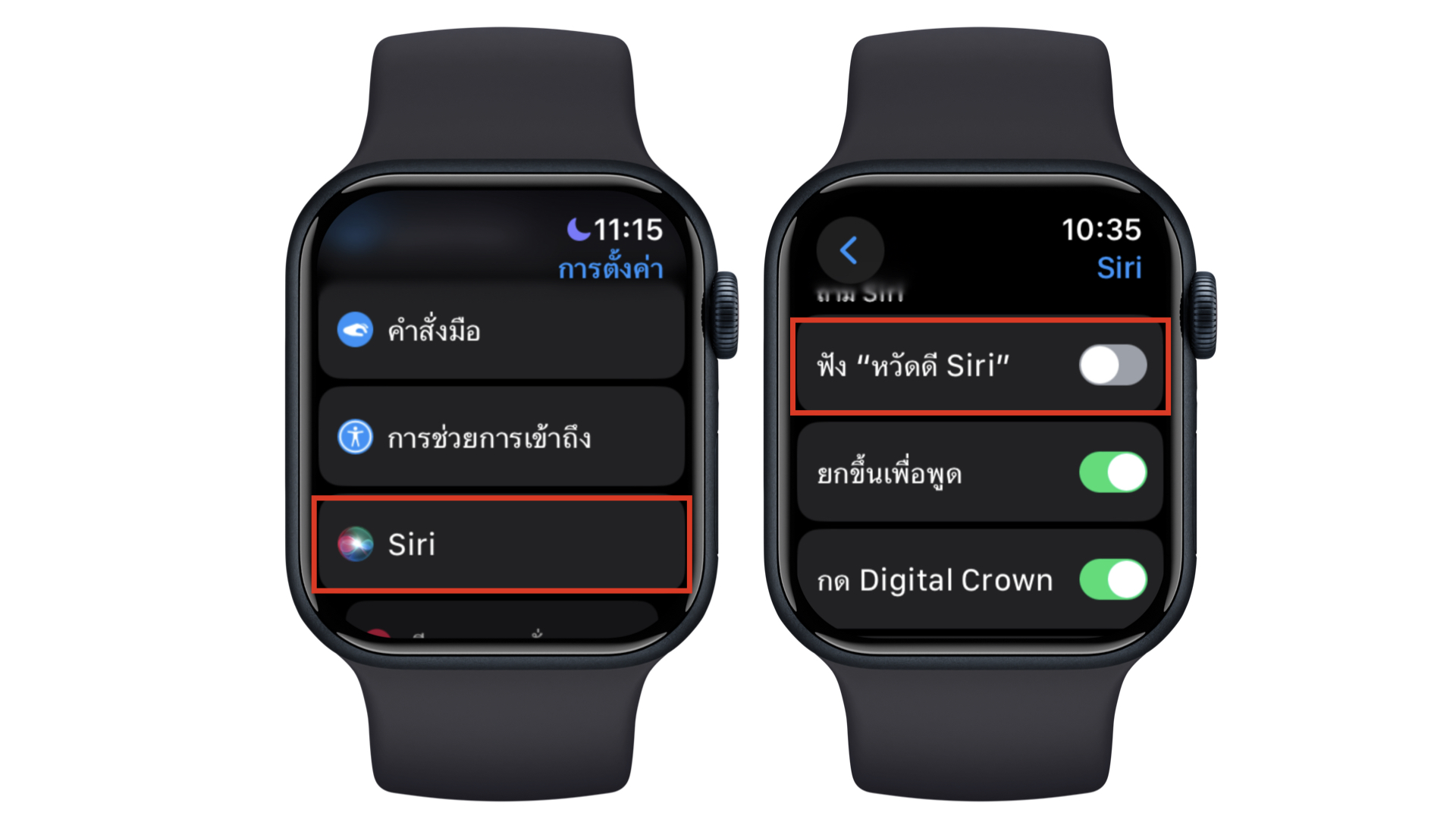
13. ปิดใช้งานการติดตามอัตราการเต้นของหัวใจและออกซิเจนในเลือด
ใน Apple Watch รุ่นเก่า การติดตามออกซิเจนในเลือด หรือการติดตามอัตราการเต้นของหัวใจ อาจทำให้อายุการใช้งานแบตเตอรี่ลดลงได้ ถึงแม้ว่าฟีเจอร์นี้จะสำคัญมาก แต่ถ้าหากต้องการเก็บแบตเตอรี่ไว้ใช้งาน ก็สามารถปิดการเก็บข้อมูลเหล่านี้ไว้ชั่วคราวได้
ไปที่การตั้งค่าบน Apple Watch > ความเป็นส่วนตัวและความปลอดภัย > สุขภาพ > เข้าไปเลือกปิดฟีเจอร์การวัดด้านสุขภาพต่าง ๆ
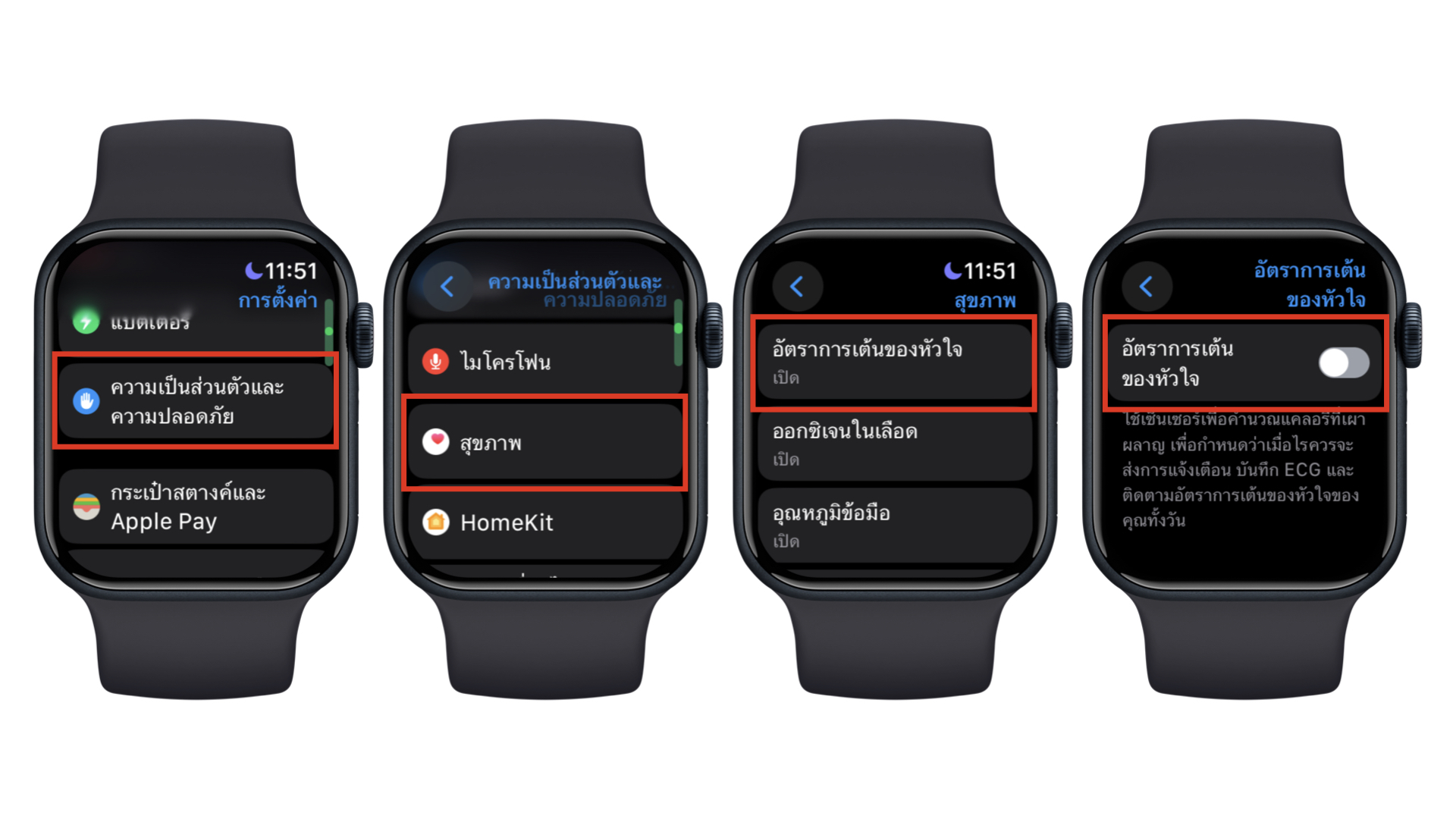
14. ปิดการใช้ “ปลุกเมื่อยกข้อมือ”
เมื่อเรายกข้อมือขึ้นมา Apple Watch จะ “ปลุก” หน้าจอโดยอัตโนมัติ ข้อดีคือเราสามารถเช็คหรือดูข้อมูลต่าง ๆ ตามต้องการได้ง่ายขึ้น เช่น เวลา หรือ การแจ้งเตือน แต่ในขณะเดียวกันถ้าเราขยับแขนบ่อยๆ Apple Watch ก็จะปลุกขึ้นโดยไม่ได้ตั้งใจทำให้สิ้นเปลืองพลังงานแบตส่วนนั้นไป ดังนั้นการปิดใช้ฟีเจอร์นี้ก็จะช่วยประหยัดแบตเตอรี่ได้
ไปที่การตั้งค่า > จอภาพและความสว่าง > เลื่อนปิด “แสดงหน้าจอเมื่อยกข้อมือขึ้น”
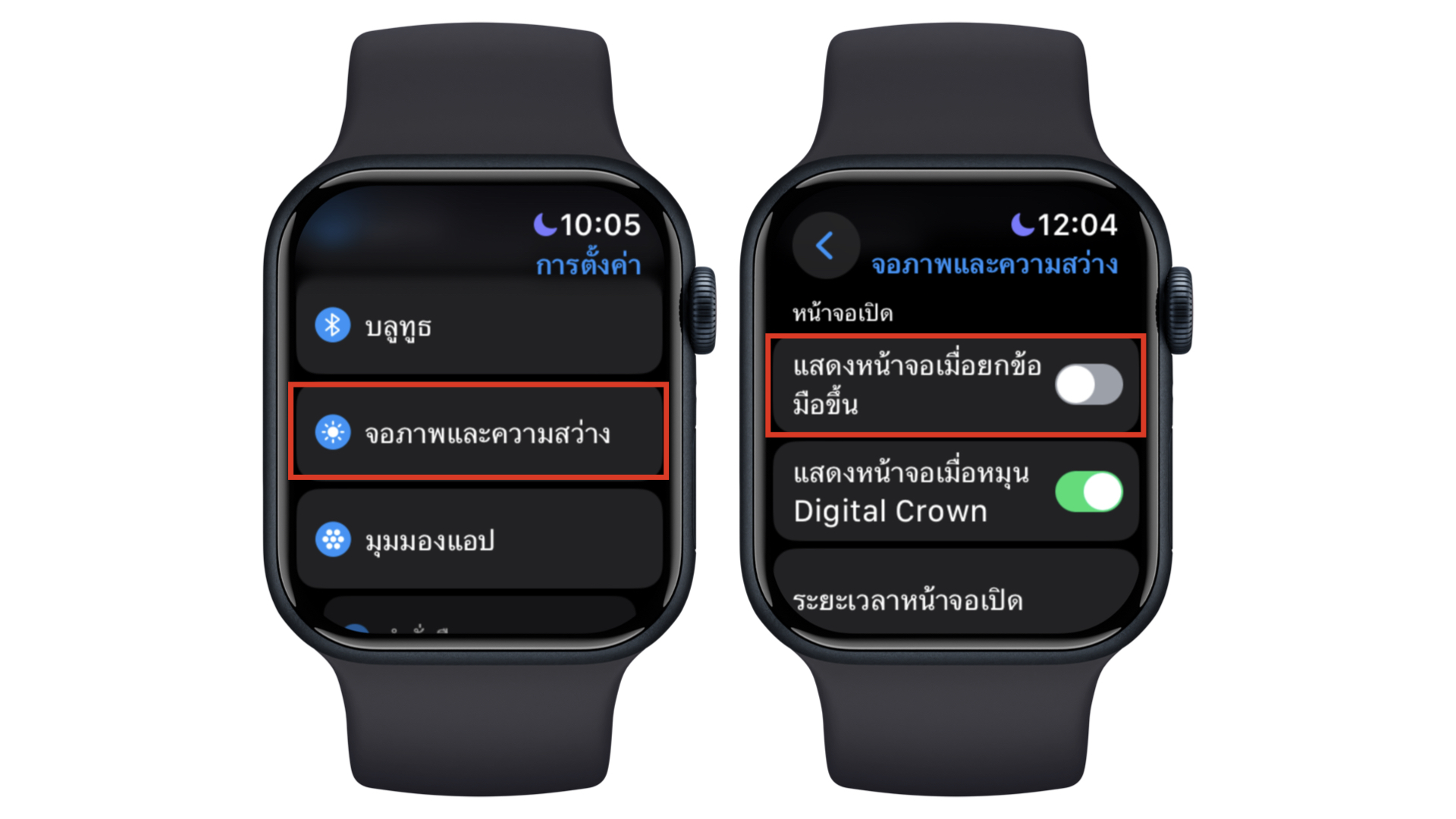
15. เปิดโหมดประหยัดพลังงาน (Low Power Mode)
หากแบตเตอรี่ใกล้หมด แต่ยังจำเป็นต้องใช้ Apple Watch อยู่ แนะนำให้เปิดโหมดประหยัดพลังงานไว้เพื่อยืดอายุการใช้งานแบตระหว่างวัน ซึ่งเมื่อเปิดโหมดประหยัดพลังงานแล้วจะทำให้ Apple Watch ปิดการใช้งานบางฟีเจอร์ลง เพื่อลดการใช้พลังงาน
เช่น ฟีเจอร์ Always-On Display, คุณสมบัติ Time in Daylight ใหม่ของ watchOS 10, อัตราการเต้นของหัวใจ, การวัดออกซิเจนในเลือด และการเตือนการออกกำลังกาย
วิธีการคือ เปิด Control Center > แตะที่ไอคอนเปอร์เซ็นต์แบตเตอรี่ > แตะ “โหมดประหยัดพลังงาน” > แตะ “เปิดใช้”
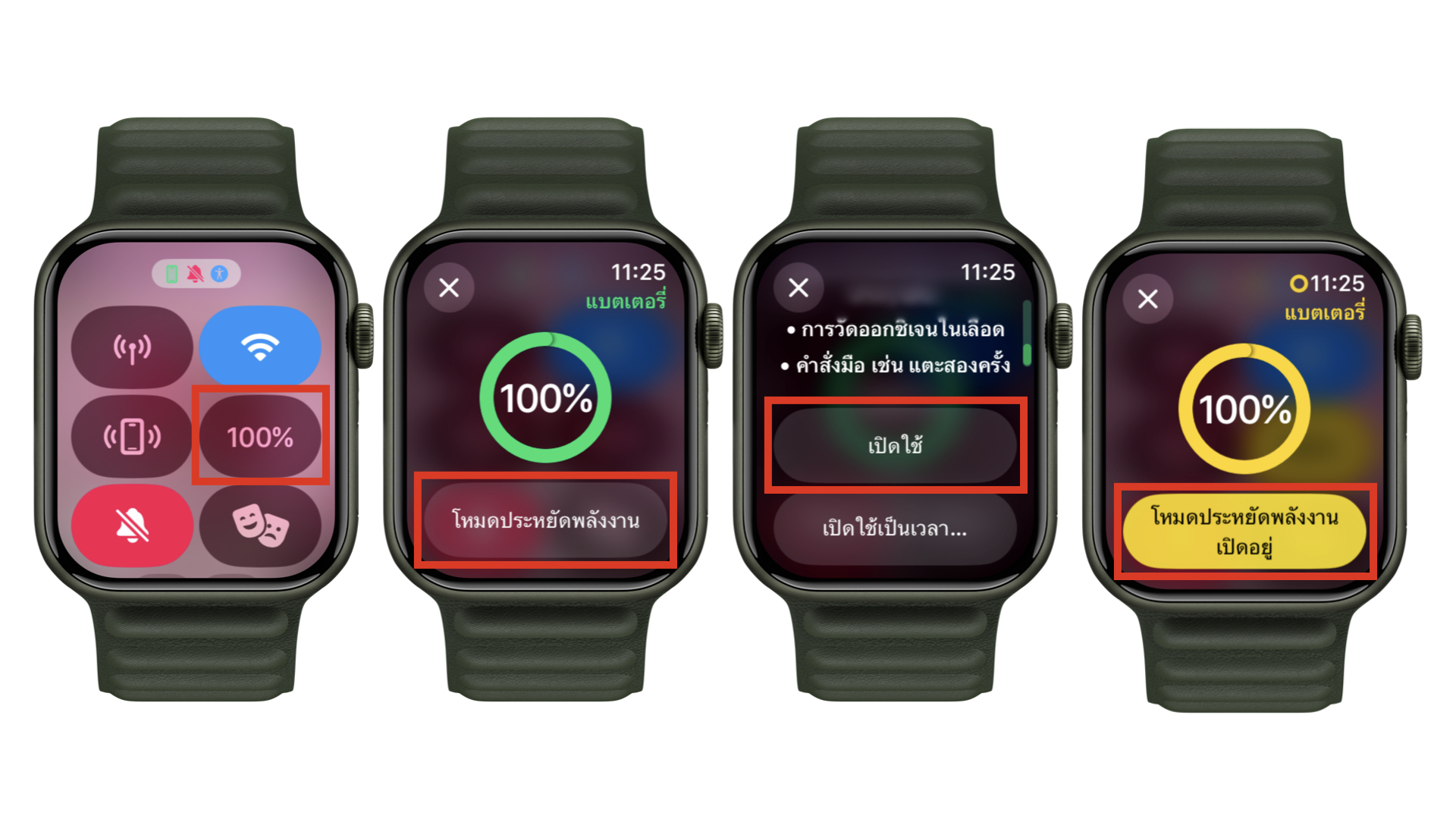
จากวิธีทั้งหมดข้างต้นถือเป็นทางเลือกที่จะช่วยประหยัดแบตเตอรี่ของ Apple Watch ได้ โดยสามารถเลือกตั้งค่าเพียงแค่ 2-3 วิธี หรือทั้งหมดตามการใช้งานของแต่ละคนได้เลย อย่าลืมไปลองตั้งค่ากันดูนะคะ
ที่มา : iDropnews

